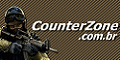Informações:
Do que preciso pra jogar o CSProMod?
Você precisa do CS: Source com Steam instalado em seu computador, se o seu computador consegue rodar o source sem problemas, então você conseguira jogar o CSProMod.
Como instalo?
Procure a pasta C:/Arquivos de programas/Steam/steamapps/sourcemods e extraia a pasta cspromod dentro dela, reinicie a steam e o jogo deverá aparecer na aba “Games”.
Imagens:


Vídeo:
Downloads:
CSPromod BETA 1.04 (Windows)
CSPromod BETA 1.04 (Linux)
CSProMod MapPack
CS ProMod v1.04
Postado por Luan Fernando às 17:25 0 comentários
USB Mouserate Switcher 1.1
Aumenta a atualização da porta usb e melhora um pouco no desempenho do mouse
O funcionamento desse método é simples, quantas vezes por sergundo o sistema deve atualizar a porta USB para obter atualizações do equipamento, no nosso caso, o mouse, em 1000Hz, ele vai atualizar 1.000 vezes em 1 segundo, portanto, uma atualização a cada 1 millisegundo.
Você o descompacta, executa e clica em PATCH. ele vai perguntar, Enforce a polling rate of 250Hz?, clique em No, prossiga, ele vai perguntar 500Hz? clique em No, agora ele pergunta 1000Hz, agora você clica em Yes, após isso reinicie o sistema.
Lembrando que varia de mouse para mouse... Dê uma pesquisa sobre o seu mouse e veja até quantos hz ele aguenta.
Download
Postado por Luan Fernando às 08:28 0 comentários
Demo para AVI
1º- Você vai precisar dos seguintes programas:
* Fraps Clique aqui
* Windows Movie Maker (vem com Windows).
2º- Depois de ter baixado o FRAPS e instalado normalmente ( como ele não é registrado ele só vai grava 30 segundos), mais não tem problema vamos usar o WMM ( windows movie maker ) para fazer as translações de um vídeo com outro funçionando todos e ficando um só!
3º- Abra o FRAPS e aplique as seguintes configurações!
-> http://img468.imageshack.us/img468/8783/fraps1jw9.jpg
-> http://img470.imageshack.us/img470/3576/fraps2ej3.jpg
-> http://img272.imageshack.us/img272/4765/fraps3am5.jpg
-> http://img476.imageshack.us/img476/4611/fraps4nb7.jpg
4º- Agora que o FRAPS já ta configurado vamos ao jogo !
Deixe o FRAPS aberto e inicialize o Cs 1.6 que entrar você vai percebe uns números em amarelo no canto superior esquerdo da sua tela, que informa seu fps.
5º- Apartir do momento que você quiser começar a grava o jogo VOCÊ DEVE APERTAR A TECLA F9 DE SEU TECLADO !
Logo depois que você aperta os números ( aqueles do canto superior esquerdo vão ficar VERMELHO), isso que dize que agora ele ta GRAVANDO.
7º- Até ai tudo bem, porem como dito FRAPS NAO REGISTRADO GRAVA APENAS 30s gravando, é o seguinte depois de você te apertado f9 dentro do jogo ele vai começar a grava e os números vão ficar vermelho PASSADOS OS 30 segundos ELES Voltam A FICA AMARELO (não ta mais gravando! e para continuar gravando você vai te que sempre fica apertando F9 no final dos 30 SEGUNDOS!
Isso vai faze com que o FRAPS grave VÁRIOS! vídeos de 30 segundos cada!( eles vão ta todos da pasta do FRAPS, C:/fraps)
(ou abra um .dem que você ja tenha e vá gravando)
8º- Depois de ter gravado vários vídeos de 30s e te gravado o que você queria grava no JOGO, você sai do jogo e vai até a pasta do FRAPS, e lá vai ta todos seus vídeos em .avi)
9º- Agora vamos começar a montar o VIDEO!
Abra o Windows Movie Maker (Vem com o Windows)
Logo depois de abri você aperta Ctrl+i (importa vídeos para coleção)
Você vai ate a pasta onde esta os vídeos q você féis, seleciona qual você quer e clica em IMPORTA!, Assim você vai fazendo, vai importando os vídeos que você deseja.
10º- Você percebe que ali na barra de COLEÇÕES tem varias SUB-PASTAS ( ali estão os vídeos q você importa ) cada vídeo que você importa ele cria uma nova sub-pasta ! (POR ISSO ORGANIZA ANTES!)
11º- Pronto podemos começa a montagem
> você vai faze o seguinte clique no vídeo que você quer e arraste até a linha do tempo e assim vai fazendo ( eu fiz numa ordem COMESSO, MEIO, FIM )
11º- Já com todos os vídeos ali na LINHA DO TEMPO vamos fazer as transições de um
vídeo para o outro...
> Ali na barra de COLECOES logo em Baixo ta escrito assim :
EFEITOS DE VIDEO
>TRANSIÇÕES DE VIDEO <-- queremos esse o/
> clique em transições e no lado vai aparece vários tipos, escolha o que você acha melhor....
CLIQUE NA TRANSIÇÃO E ARRASTE PARA O MEIO DOS VIDEOS! No caso ENTRE O 1º e o
2º.... Assim vai fazendo entre todos eles...
12º- Para botar musica e o mesmo esquema.. Aperta Ctrl+i, escolhe a musica que você quiser...
Você vai vê que apareceu um arquivo de AUDIO.. Clica no arquivo
de áudio e ARRASTA ate na LINHA DO TEMPO onde ta escrito AUDIO!
PRONTO VIDEO MONTADO COM MUSICA TOCANDO JUNTO AGORA PRA VE COMO FICA SO CLICA EM EXECUTAR LINHA DO TEMPO !!!!
13º- Para botar OS CREDITOS:
lá em cima na barra de ferramenta > ir em FERRAMENTAS > TITULOS E CREDITOS.
Fazendo upload do vídeo no youtube Ou videolog:
1° - Entre no site: http://www.youtube.com ou http://videolog.uol.com.br/
2° - É preciso q você tenha uma conta, por isso crie uma clicando em "Sign Up”.
3° - Apos criar sua conta, clique em "Upload”.
4° - Depois disso você tem q colocar um titulo pro seu filme.
5° - Preencha tudo o que pedir, e clique em "Continue".
6 ° - Vai aparece outra tela, e clique em "Browse", vai pedir pra você achar seu filme, depois é só clicar em "Upload Video".
7° - Espere o vídeo carregar.
8° - Desse um pouco a página e você vai ver Escrito "Sharing" e na frente vai ter um
link, depois é só copiar e mandar pros amigos.
Postado por Luan Fernando às 13:11 0 comentários
Hospedando seu server na NET
Introdução:
Você que gosta de montar seu servidor caseiro sem ter que pagar nada e deseja um ping sempre baixo aos jogadores vai gostar desse tutorial.
Você vai aprender a hospedar seus arquivos em uma hospedagem gratuita e toda vez que alguém precisar baixar algo em seu servidor, o download será feito direto do host e não da sua internet.
Tutorial:
1. A primeira coisa a fazer é se cadastrar em uma empresa de hospedagem grátis, recomendo a XPG:
2. Depois de cadastrado pegue as informaçõesnecessárias do seu host:
Seu endereço será: seuloguin.xpg.com.br
Servidor FTP: ftp.xpg.com.br
Login: Seu loguin
Senha: Sua senha
E-mail: Seu e-mail
3. Baixe um gerenciador de arquivos FTP, para fazer o upload dos arquivos necessários, clique aqui.
4. Após instalado, abra o programa, vá até o ícone conectar, representado por um raio amarelo, e lá complete seus dados e clique em OK.
5. Agora chegamos ao principal, crie uma pasta chamada "cstrike" e nela jogue os arquivos necessários para os players baixarem: mapas, skins, addons, plugins...
Deixe as pastas como fosse o diretório cstrike.
6. No programa LeechFTP, localize a pasta cstrike que você criou, dê um clique com o botão direito nela e clique em "Upload files".
7. Após ter upada todos os arquivos, feche o programa LeechFTP, vá até pasta cstrike onde está instalado o Counter-Strike. Lá, abra os seguintes arquivos:
listenserver.cfg e server.cfg e adicione uma linha neste padrão:
sv_downloadurl "seu host /cstrike"
Exemplo:
sv_downloadurl "http://planetacounterstrike.blogspot.com/cstrike"
Salve os arquivos e rode o seu servidor.
Benefícios relevantes:
1. Não existe impacto no servidor de jogo enquanto se realizam o download dos arquivos necessários, pois um servidor HTTP completamente independente realiza a transferência.
2. Os jogadores farão o download à velocidade máxima possível, resultando uma transferência muita rápida.
3. Os jogadores enquanto estão baixando os arquivos do servidor HTTP não ocuparão lugar no servidor.
4. Você também pode usar para criar sites para seu clan, server, ou outro...
Postado por Luan Fernando às 12:48 0 comentários
eoLithic Clan
Clan composto pelos players:
Naikon Config
Dark Config
Knoxville Config
XeqtR Config
Luke (Ainda não temos a config assim que a encontrarmos divulgaremos)
Damien Config
ElemenT Config
Formado em Setembro de 2002 o eoLithic era considerado por muitos o melhor clan da época em que o cs estava no seu áuge e considerado o melhor clan de todos os tempos.
Postado por Luan Fernando às 17:42 1 comentários
Abrindo portas com Firewall
Introdução:
Aprenda a abrir as portas do seu PC para criar um servidor de CS, esse tutorial vai te ajudar a desbloquear o firewall do Windows.
Abrindo as portas:
1. Abra seu "Painel de Controle", depois vá em "Conexões de rede" e depois em "Firewall do Windows".
2. Na janela que abriu clique na aba "Exceções" em seguida clique em "Adicionar porta".
Na janelinha que abriu coloque como demonstra a imagem:
Pronto, agora é só dar OK e abrir seu HLDS e o firewall do Windows não vai mais bloquear a porta que você colocou.
Postado por Luan Fernando às 17:25 0 comentários
Diminuir lag do Server
Introdução:
Esse método é ótimo funciona mesmo seu server que só dava pra 5 com isso vai para 8 ou um aumento muito bom que ajuda e melhora...
Tutorial:
1º - Abra seu servidor, depois abra o "FINALIZADOR DE TAREFAS" (Ctrl + Alt + Delete)
2º - Após ter abrido o"FINALIZADOR DE TAREFAS" clique em "PROCESSOS"
3º - Após ter clikado em "PROCESSOS" procure o arquivo com esse nome "HLDS.EXE"
4°- Depois de ter feito isso, clique com o botão direito do mouse sobre o "HLDS.EXE" e vá em "DEFINIR PRIORIDADE" coloque "TEMPO REAL"
5º - Vá no "CONSOLE" do seu Servidor e digite "sv_minrate 0"
PRONTO, APÓS TER FEITO TUDO ISSO, O LAG QUE ESTAVA NO SEU SERVER DIMINUIU BASTANTE
Postado por Luan Fernando às 17:20 0 comentários
Criando uma conta na Steam
É necessário:
1 - Computador conectado à internet.
2 - Steam instalado. Baixe aqui
1 - Vá até o Desktop e localiza o atalho do Steam, e execute-o
2 - Apos o Steam aberto, clique no botão Create a new account...,
3 - Ira aparecer uma tela, clique apenas em Next >
4 - Account name, será o nome da sua conta, abaixo coloque uma senha e confirme-a
5 - Coloque seu endereço de e-mail, e confirme-o (deve ser um e-mail valido, porque caso esqueça sua senha, é por ele que você ira recupera-la).
5 - Espere um pouco, enquanto o Steam verifica os dados da sua conta
6 - Agora você ira escolher uma pergunta secreta, e ira responder abaixo
7 - Agora sim, o Steam está criando sua conta.
8 - E por ultimo, o Steam informará seus dados:
1. Nome da conta
2. Senha
3. E-mail de contato
9 - Pronto, login criado, clique em Finish para terminar.
10 - Agora automaticamente, ira logar a sua conta...
11 - Seu login está criado, pronto para ser usado, vale lembrar que para jogar CS 1.6 é preciso ter uma Cd-Key registrada em sua conta.
Postado por Luan Fernando às 17:16 0 comentários